
如果想截取视频片断,可以使用笔记本端的爱剪辑来实现,步骤如下:
一、添加视频
在软件主界面底部点击“视频”选项卡,在视频列表下方点击“添加视频”按钮,在弹出的文件选择框添加视频。
图2:善用创新式时间轴精准逐帧踩点
三、创新式时间轴的使用方法
爱剪辑的时间轴又称“创新的所见即所得式时间轴”,它与传统时间轴的显著区别在于,兼具易用性与专业性。除了包含时间轴本身功能外,还包含音频波形图、时间轴的缩放与逐帧、播放/暂停、裁剪视频、众多快捷键等功能。下面,就来讲讲它的一些使用方法:
1、在任何可以看到视频预览框的界面,我们都可以通过快捷键“Ctrl+E”来打开和关掉 “创新式时间轴”面板,进行精准逐帧踩点。同时,在主界面时间轴面板的“请选择已添加的音频”下拉框中,还能选择打开已添加音频的波形图,直观查看音量高低或鼓点,进行音频踩点。
图4:放大和缩小时间轴和逐帧剪辑
3、左右方向键可以前后飞梭5秒;上下方向键可以前后逐帧。
图6:在当前画面切换选择字幕
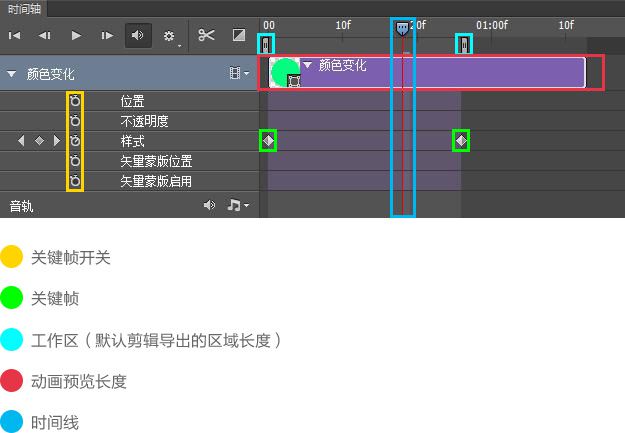
图8:巧用快捷键应用时间轴
5、在时间轴上,按定“Alt”键并用键盘左右拖曳波形图可拖动时间轴与波形图,按“空格键”可进行播放和暂停,按“Enter”键可跳至当前时间点。进一步便捷我们剪辑,处处彰显人性化!
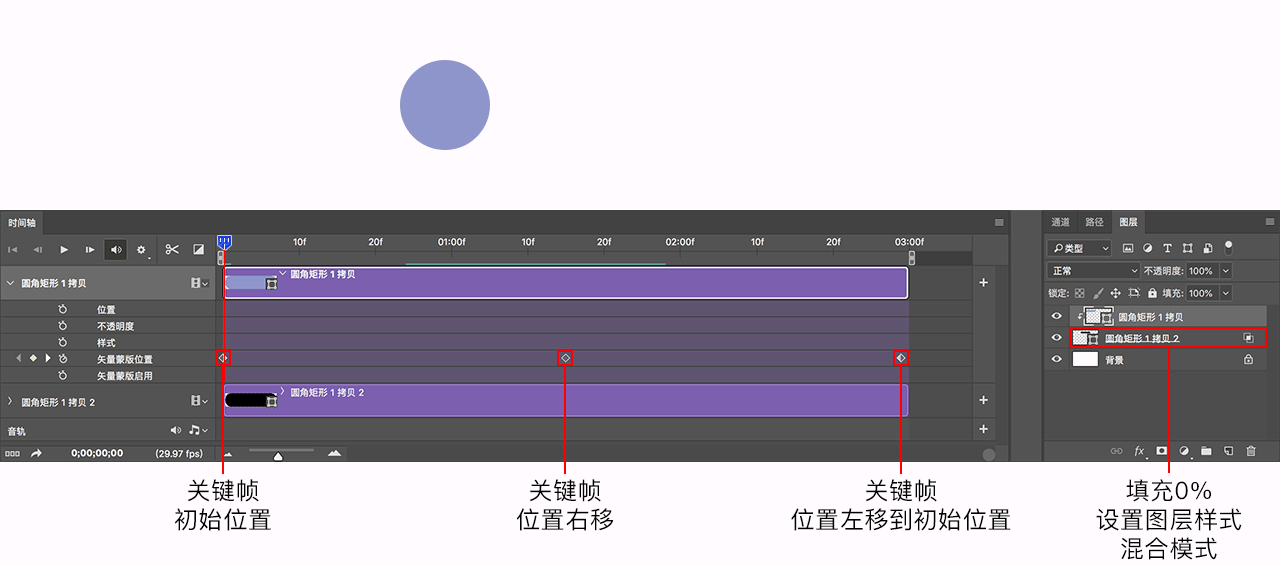
图10:生成逐帧视频
五、对截取的视频片断进行更改
如果须要对截取的视频片断进行更改,那有如下三种方式更改截取的视频片断:
方法1、在“已添加片断”栏目双击要更改的视频片断缩略图。
图12:通过“裁剪原片”功能更改截取视频时间段

